Canon EOS 7D — Фотография Тесты обзоры советы уроки
- О фотоаппаратах
- Sony Alpha A350
- Fujifilm Finepix S1500
- Fujifilm X20
- Fujifilm X-M1
- Canon EOS 300
- Canon EOS 300D
- Canon EOS 20D
- Canon EOS 30D
- Canon EOS 5D
- Canon EOS 50D
- Canon EOS 7D
- Характеристики
- Комплект и программы
- Canon EOS 5D mark II
- Canon PowerShot SX130 IS
- Olympus FE-46
- Olympus E-420
- Olympus E-PL 5
- Nikon D40
- Nikon D5000
- Nikon D5200
- Nikon D7100
- Nikon 1 J3
- Nikon 1 V2
- Nikon Coolpix P7800
- Panasonic Lumix DMC-G80
- Panasonic Lumix DMC-LX15
- Leica D-LUX 3
- Sony CyberShot DSC-S3000
- Sony CyberShot DSC F828
- Sony CyberShot DSC-P71
- Samsung WB150F
- Samsung WB850F
- Samsung NX 11
- Samsung NX 300
- Samsung NX2000
- Samsung Galaxy Camera
- Pentax K-5 II
- Ricoh GR
- Olympus E-system
Обзор и тест зеркального фотоаппарата Canon EOS 7D.
В 2009 году Nikon начал перехватывать пальму первенства в APS-C «зеркальном видео»: первой ласточкой стал Nikon D90, анонсированный в августе 2008, в апреле 2009 вышел D5000, а в июле – продвинутый D300s. Canon смог ответить только не совсем удачным EOS 500D, анонсированным в марте.
Было понятно, что ответ должен последовать, расходились только во мнениях о его «симметричности».
1 сентября 2009 года Canon анонсировал EOS 7D, модель, явная «ассиметричность» которой позволяет ей оставаться на плаву уже 4й год:
18 Мп APS-C CMOS матрица размером 22.3*14.9 мм
Видоискатель со 100% покрытием и увеличением 1х
Два процессора Digic 4
Новый механизм затвора и 8 кадров в секунду
Новая 63 зонная система экспозамера
Новая система автофокуса с 19 крестообразными датчиками
Full HD видео при 30 кадрах и 60 кадров в секунду при разрешении *720
Новый 3-дюймовый дисплей с 920 000 точек
Встроенное беспроводное управление совместимыми внешними вспышками Speedlite
Встроенный электронный уровень с индикацией по 2 осям
Характеристики не потеряли актуальность и на момент написания обзора, 3 с лишним года спустя — посетовать можно лишь на чувствительность ISO
100-6400 (расширяемое до 12 800). Самим названием Canon EOS 7D
указывает на исключительность положения: зеркальная линейка компании логична и незамысловата:
Самим названием Canon EOS 7D
указывает на исключительность положения: зеркальная линейка компании логична и незамысловата:
«Единички» — профессиональный уровень
«Пятаки» — любительский полный формат
«Двузначные модели» — продвинутый APS-C
«Трехзначные» — любительский APS-C
«Четырехзначные» — бюджетный начальный уровень
«Семен» с одной цифрой в названии модели недвусмысленно намекает на свою профессиональность, хотя и использует матрицу APS-C.
Дополнительные материалы расположены на соответствующих страничках:
Технические характеристики Canon EOS 7D
Комплект поставки и программное обеспечение
Материалы, изготовление и органы управления
Полный обзор Canon EOS 7D будет размещен сразу по завершении.
Canon EOS 7D: Использование меню…
290 страниц подробных инструкций и пользовательских руководств по эксплуатации
07:35
Canon EOS 7D 2019 год кому он нужен?
04:30
Canon EOS 7D — Обзор Продвинутой Репортажной Камеры Среднего Ценового Диапазона
07:10
Видеообзор Canon EOS 7D
08:28
Обновление прошивки Canon EOS 7D
16:06
Обзор на Canon 7D Mark II (фотоаппарат для репортера)
03:16
Canon 7d sample images
11:58
Canon EOS 7D — Hands-on Review
04:13
Canon EOS 7D video quality
Страница 41
- Изображение
- Текст
41
3
Использование меню
1
Откройте меню.
Для отображения меню нажмите
кнопку <M>.
2
Выберите вкладку меню.
Для выбора вкладки
поворачивайте диск <
6
>.
3
Выберите требуемый вариант.
Диском <
5
> выберите требуемый
вариант, затем нажмите
кнопку <
0
>.
4
Выберите значение.
Поворотом диска <
5
> выберите
нужное значение.
Текущая настройка указана
синим цветом.
5
Задайте требуемое значение.
Для этого нажмите <
0
>.
6
Выйдите из меню.
Нажмите кнопку <M> для
выхода из меню и возврата в
режим съемки.
Порядок работы с меню
В приводимых далее описаниях функций меню предполагается,
что была нажата кнопка <M> для отображения экранных меню.
Для задания настроек меню можно также использовать джойстик
<9>. (Кроме меню [3 Стереть изобр.] и [5 Форматирование]).
Список функций меню приведен на стр. 256.
Перед началом работы
Страница 42
- Изображение
- Текст
42
1
Выберите пункт [ЯзыкK].
На вкладке [6] выберите пункт
[ЯзыкK] (третий пункт сверху),
затем нажмите <0>.
2
Задайте нужный язык.
Диском <5> или <6> выберите
язык, затем нажмите кнопку <0>.
X
Язык интерфейса изменяется.
Перед началом работы
3
Задание языка интерфейса
Перед началом работы При первом включении питания или в слу…
Страница 43
- Изображение
- Текст
43
Перед началом работы
При первом включении питания или в случае сброса даты и времени
открывается экран установки параметров Дата/Время/Зона. Для
установки даты, времени и часового пояса выполните шаги 2 и 5.
Учтите, что дата и время, добавляемые к записываемому
изображению, будут основаны на данных параметрах даты и
времени. Обязательно установите правильные дату и время.
Вы также можете установить часовой пояс вашего текущего местоположения.
В этом случае при перемещении в другой часовой пояс достаточно будет
установить новый пояс для записи правильной даты и времени.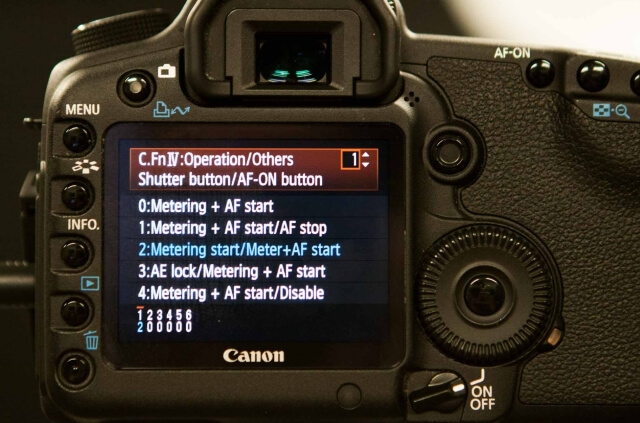
1
Выберите пункт
[Дата/Время/Зона].
На вкладке [6] выберите пункт
[Дата/Время/Зона], затем нажмите
кнопку <0>.
2
Установите часовой пояс.
По умолчанию установлено
значение [Лондон].
Диском <5> выберите
[Часовой пояс].
Нажмите кнопку <0> для
отображения символа <r>.
Диском <5> выберите часовой
пояс, затем нажмите кнопку <0>.
3
Установите дату и время.
Диском <5> выберите число.
Нажмите кнопку <0> для
отображения символа <r>.
Диском <5> выберите требуемое
значение, затем нажмите кнопку
<0> (возврат к <s>).
3
Установка даты, времени и часового пояса
Изображения нет, показать текстовую версию
Перед началом работы…
Страница 44
- Изображение
- Текст
44
Перед началом работы
4
Настройте переход на
летнее время.
Настройте при необходимости.
Диском <5> выберите [Y].
Нажмите кнопку <0> для
отображения символа <r>.
Диском <5> выберите [Z], затем
нажмите кнопку <0>.
Если для функции перехода на
летнее время установлено значение
[Z], время, установленное в
шаге 3, будет передвинуто на 1 час
вперед. При установке значения
[Y] переход на летнее время
будет отменен, и время будет
передвинуто на 1 час назад.
5
Выйдите из режима настройки.
Диском <5> выберите [OK], затем
нажмите кнопку <
0>.
X
Устанавливаются дата, время
и часовой пояс, и снова
отображается меню.
Обновление версии встроенного ПО 1.x.x до версии 2.x.x
При обновлении версии встроенного ПО 1.x.x до версии 2.x.x настройки
«Дата/Время» будут сброшены. Параметры «Дата/Время/Зона»
необходимо будет настроить повторно.
Описание порядка работы с меню приведено на стр.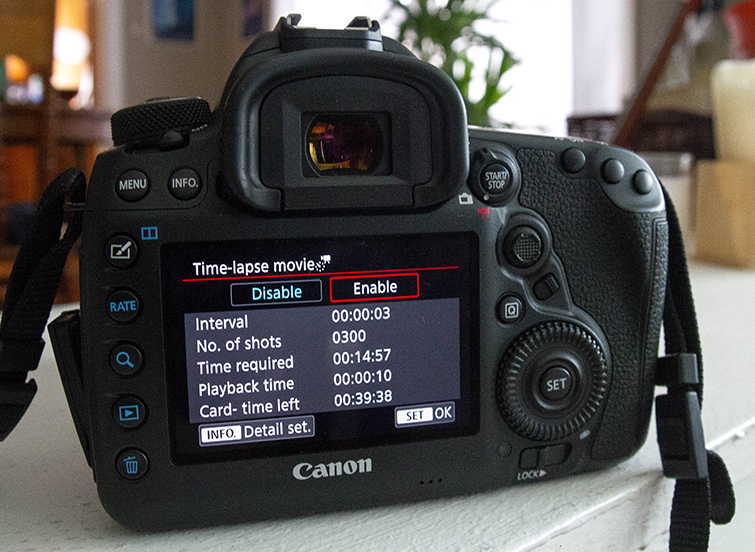 40-41.
40-41.
Отсчет даты и времени начнется после нажатия в шаге 5 кнопки <
0>.
В шаге 2 время, отображаемое в правом верхнем углу, является разницей
по времени относительно универсального координированного времени
(по Гринвичу). Если сведения о часовом поясе не видны, установите ваш
часовой пояс с учетом разницы с универсальным временем.
Перед началом работы Новую карту памяти или карту памяти, р…
Страница 45
- Изображение
- Текст
45
Перед началом работы
Новую карту памяти или карту памяти, ранее отформатированную
в другой камере или на персональном компьютере, рекомендуется
отформатировать в этой камере.
При форматировании карты памяти с нее стираются все
данные. Стираются даже защищенные изображения,
поэтому убедитесь, что на карте нет важной информации.
При необходимости перед форматированием карты
перенесите изображения на персональный компьютер и т. п.
п.
1
Выберите [Форматирование].
На вкладке [5] выберите пункт
[Форматирование], затем нажмите
кнопку <0>.
2
Выберите [OK].
Диском <5> выберите [OK],
затем нажмите кнопку <0>.
X
Выполняется форматирование
карты памяти.
X
После завершения
форматирования снова
отображается меню.
3
Форматирование карты памяти
При форматировании карты памяти или удалении с нее данных
изменяется только информация о размещении файлов. Полное стирание
фактических данных не производится. Помните об этом, продавая или
выбрасывая карту. При утилизации карты памяти ее следует физически
уничтожить, чтобы исключить утечку личных данных с карты.
Емкость карты памяти, отображаемая на экране форматирования
карты, может быть меньше емкости, указанной на карте.
Перед началом работы Время простоя, после которого камера а.
 ..
..Страница 46
- Изображение
- Текст
46
Перед началом работы
Время простоя, после которого камера автоматически
выключается, можно изменить. Если Вы не хотите, чтобы камера
автоматически отключалась, установите для этого параметра
значение [Откл.]. После выключения питания камеру можно снова
включить, нажав кнопку спуска затвора или любую другую кнопку.
1
Выберите пункт
[Автоотключение].
На вкладке [5] выберите пункт
[Автоотключение], затем нажмите
кнопку <0>.
2
Задайте нужное время.
Диском <5> выберите
требуемое значение, затем
нажмите кнопку <0>.
3
Установка задержки отключения питания/Автоотключение
Даже если выбран вариант [Откл.], через 30 мин ЖК-дисплей
автоматически выключается для экономии энергии (питание камеры
не выключается).
Выберите пункт [сброс всех настроек камеры, Выберите [ok, 3возврат камеры к настройкам по умолчанию n
Страница 47
- Изображение
- Текст
47
Перед началом работы
Параметры съемки камеры и настройки меню можно вернуть к значениям по умолчанию.
1
Выберите пункт [Сброс всех
настроек камеры].
На вкладке [7] выберите пункт
[Сброс всех настроек камеры],
затем нажмите кнопку <0>.
2
Выберите [OK].
Диском <5> выберите [OK], затем
нажмите кнопку <0>.
X
Установка [Сбросить все настройки
камеры] восстанавливает в камере
следующие настройки по умолчанию.
3
Возврат камеры к настройкам по умолчаниюN
Параметры съемки Параметры записи изображений
Режим AF
Покадровый AF
Качество
73
Режим выбора
области AF
Автовыбор:
19 точек AF
Одно касан.
RAW+JPEG
1
73
Режим замера
q
(Оценочный
замер)
Стиль изображ.
Стандартное
Auto Lighting Optimizer
(Автокоррекция яркости)
Стандартная
Число ISO
A (Авто)
ISO авто
Макс. : 3200
: 3200
Коррек. перифер.
освещения
Включена/Данные для
коррекции сохранены
Режим съёмки
u
(Покадровая
съемка)
Цвет. простр.
sRGB
Компенсация экспозиции/
Автоматический
брекетинг
экспозиции (AEB)
Отменен
Баланс белого
Q
(Авто)
Коррекция баланса белого Отменен
Вилка ББ
Отменен
Компенсация
экспозиции вспышки
0 (Ноль)
Нумер. файлов
Последоват.
Имя файла
IMG_
Пользовател.
функции
Без изменений
Автоочистка
Разрешить
Данные для удаления пыли Стерты
Перед началом работы Параметры съемки Параметры съемки с ис…
Страница 48
- Изображение
- Текст
48
Перед началом работы
Параметры съемки Параметры съемки с
использованием ЖКД-видоискателя
Отоб.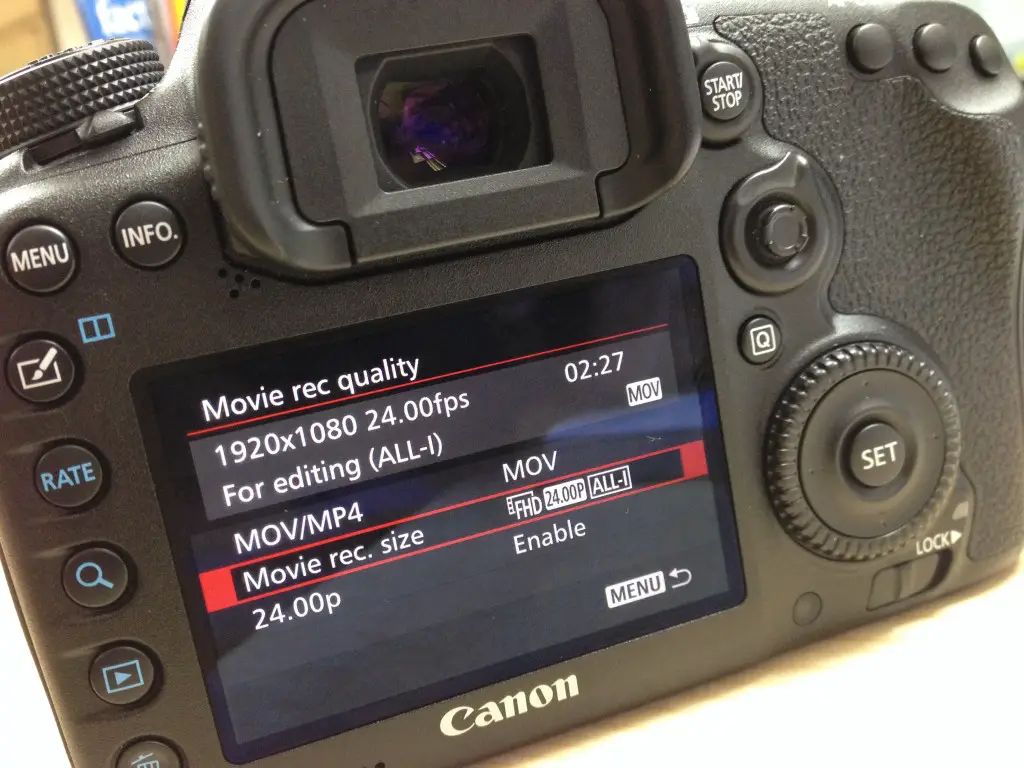 сет. в-иск.
сет. в-иск.
Запрещено
Видоис.
реал.врем.
Разрешено
Автоотключение 1 мин.
Звук
Вкл.
Режим AF
По изображ.
Спуск затвора
без карты
Разрешено
Отображ.
сетки
Откл.
Имитация
экспоз.
Разрешена
Время просмот.
2 с
Выдел.переэкс.зон Запрещено
Тихая съемка
Режим 1
Индикация точки AF Запрещено
Таймер замера 16 с
Гистограмма
Яркость
Переход / 6
10 изобр.
Параметры видеосъемки
Автоповорот
Вкл.zD
Режим AF
По изображ.
Яркость ЖКД
Авто:
Стандартное
Отображ.
сетки
Откл.
Дата/Время/Зона Без изменений
Размер
видеозап.
1920×1080 4
Язык
Без изменений
ТВ-стандарт
Без изменений
Запись звука
Авто
Опции отображ.
кнопки INFO.
Выбор всех
пунктов
Тихая съемка
Режим 1
Таймер замера 16 с
Пользоват.
настройки камеры
Без изменений
Инф. об автор. правах Без изменений
Установки для
МОЁ МЕНЮ
Без изменений
Отображение сетки и электронного уровня
Страница 49
- Изображение
- Текст
49
Отображение сетки и электронного уровня позволяет сохранять
правильное положение камеры. Сетка отображается в
видоискателе, а электронный уровень на ЖК-дисплее.
1
Выберите пункт [Отоб. сет.
в-иск.].
На вкладке [6], выберите пункт
[Отоб. сет. в-иск.], затем нажмите
кнопку <0>.
2
Выберите пункт [Разрешено].
Диском <5> выберите пункт
[Разрешено], затем нажмите
кнопку <0>.
Сетка отобразится в видоискателе.
Отображение сетки и электронного уровня
Отображение сетки
Возможно отображение сетки при съемке с использованием ЖКД-
видоискателя и видеосъемке (стр. 140, 160).
Отображение сетки и электронного уровня…
Страница 50
- Изображение
- Текст
50
Отображение сетки и электронного уровня
1
Нажмите кнопку <B>.
При каждом нажатии кнопки <B>
вид экрана изменяется.
Отобразите электронный уровень.
Если электронный уровень не
отображается, выберите в меню
[7 Опции отображ. кнопки INFO.]
соответствующий параметр для
отображения электронного уровня
(стр. 244).
2
Проверьте угол наклона
камеры и шаг.
Наклон по горизонтальной и
вертикальной осям отображается
с шагом 1°.
Изменение цвета линии с красного
на зеленый обозначает, что угол
наклона скорректирован.
Отображение электронного уровня на ЖК-дисплее
Вертикальный уровень
Горизонтальный уровень
Даже при скорректированном наклоне допустимый предел погрешности составляет ±1°.
Если камера сильно наклонена, допустимый предел погрешности
электронного уровня будет больше.
Возможно отображение электронного уровня при съемке с
использованием ЖКД-видоискателя и видеосъемке (стр. 138, 156).
Электронный уровень также можно отображать в видоискателе с помощью
функции отображения точки автофокусировки (стр. 233, 234, 237).
Комментарии
Выделить → Я нашла инструкцию для своего фотоаппарата здесь! #manualza
Кликнуть →
Обзор цифровой зеркальной фотокамеры Canon EOS 7D
Компания Canon активизирует свои профессиональные цифровые зеркальные камеры, представив совершенно новую линейку камер, и все начинается с 7D. Спортивное HD-видео в форматах 1080/24p, 720/60p и 18-мегапиксельные фотографии также впечатляют, но самым привлекательным аспектом является огромный ассортимент объективов Canon EF и EF-S. Это дает почти безграничные творческие возможности и отличное профессионально выглядящее видео без необходимости жертвовать универсальностью съемки или ценой видеокамеры, адаптированной для той же работы. Canon хочет, чтобы мы больше не искали ни видео, ни изображений.
Спортивное HD-видео в форматах 1080/24p, 720/60p и 18-мегапиксельные фотографии также впечатляют, но самым привлекательным аспектом является огромный ассортимент объективов Canon EF и EF-S. Это дает почти безграничные творческие возможности и отличное профессионально выглядящее видео без необходимости жертвовать универсальностью съемки или ценой видеокамеры, адаптированной для той же работы. Canon хочет, чтобы мы больше не искали ни видео, ни изображений.
Первые впечатления
Первое, что мы заметили в корпусе 7D, это то, насколько его удобно держать, и даже с установленными объективами большего размера он очень хорошо сбалансирован. Корпус из магниевого сплава кажется твердым, как камень. Это помогает стабилизировать камеру при съемке с рук. 7D немного тяжелее своего старшего брата 5D Mark II, хотя разница в весе минимальна. Кнопки и элементы управления удобно расположены в пределах досягаемости больших и указательных пальцев. Опытные пользователи Canon сразу узнают новый специальный переключатель видео/живого просмотра и кнопку записи в правом верхнем углу ЖК-экрана. Это долгожданное дополнение для быстрого доступа и сохранения независимости от каких-либо экранов меню для простоты использования. Кроме того, переключатель питания был перемещен в верхнюю левую часть камеры вместо неудобного нижнего центрального положения на 50D. Еще одним улучшением (со стороны неподвижного изображения) является увеличенный видоискатель окуляра с соотношением сторон 1:1, обеспечивающий необременительный и менее тесный просмотр. Единственная претензия к качеству у нас была с китовым объективом. Большая пластиковая конструкция объектива 17–85 мм f/4–5,6, похоже, не соответствовала качеству корпуса камеры с металлической рамкой. Объектив выполнил свою работу и имеет достойную встроенную стабилизацию изображения, но вариант с различными комбинациями объективов в разных комплектах 7D, а также вариант только для тела для ветеранов цифровых зеркальных камер Canon, скорее всего, лучшая идея.
Это долгожданное дополнение для быстрого доступа и сохранения независимости от каких-либо экранов меню для простоты использования. Кроме того, переключатель питания был перемещен в верхнюю левую часть камеры вместо неудобного нижнего центрального положения на 50D. Еще одним улучшением (со стороны неподвижного изображения) является увеличенный видоискатель окуляра с соотношением сторон 1:1, обеспечивающий необременительный и менее тесный просмотр. Единственная претензия к качеству у нас была с китовым объективом. Большая пластиковая конструкция объектива 17–85 мм f/4–5,6, похоже, не соответствовала качеству корпуса камеры с металлической рамкой. Объектив выполнил свою работу и имеет достойную встроенную стабилизацию изображения, но вариант с различными комбинациями объективов в разных комплектах 7D, а также вариант только для тела для ветеранов цифровых зеркальных камер Canon, скорее всего, лучшая идея.
Реклама
Неподвижный
Это был бы неправильный взгляд на цифровую зеркальную камеру Canon, если бы мы не сказали что-то о качестве фотографий и опыте съемки. Это то, для чего эта камера была создана в первую очередь. 18-мегапиксельные фотографии впечатляют не только размером и четкостью, но и качеством и точностью цветопередачи. Это связано с новым датчиком изображения CMOS и двумя процессорами обработки изображений Digic IV. У 7D такой же диапазон ISO, как и у 50D, который можно расширить от 100 до 12 800 для повышения чувствительности. новый 19-точечный датчик автофокусировки крестового типа — сверхбыстрый, точный и настраиваемый. Это важно, когда он подключен к камере, которая стреляет как пулемет со скоростью 8 кадров в секунду. Небольшие функции, такие как экранный уровень, беспроводной передатчик вспышки и ЖК-дисплей с автофокусом, приветствуются. Эта камера отлично подходит для ночных снимков с длинной выдержкой, портретов и молниеносной съемки спортивных событий.
Это то, для чего эта камера была создана в первую очередь. 18-мегапиксельные фотографии впечатляют не только размером и четкостью, но и качеством и точностью цветопередачи. Это связано с новым датчиком изображения CMOS и двумя процессорами обработки изображений Digic IV. У 7D такой же диапазон ISO, как и у 50D, который можно расширить от 100 до 12 800 для повышения чувствительности. новый 19-точечный датчик автофокусировки крестового типа — сверхбыстрый, точный и настраиваемый. Это важно, когда он подключен к камере, которая стреляет как пулемет со скоростью 8 кадров в секунду. Небольшие функции, такие как экранный уровень, беспроводной передатчик вспышки и ЖК-дисплей с автофокусом, приветствуются. Эта камера отлично подходит для ночных снимков с длинной выдержкой, портретов и молниеносной съемки спортивных событий.
Настройка 7D для видео
Одной из ключевых особенностей, отличающих цифровые зеркальные фотокамеры от традиционных видеокамер, является широкий выбор доступных объективов, потрясающая глубина резкости, которую они обеспечивают, и качество, близкое к пленочному, которое они имитируют.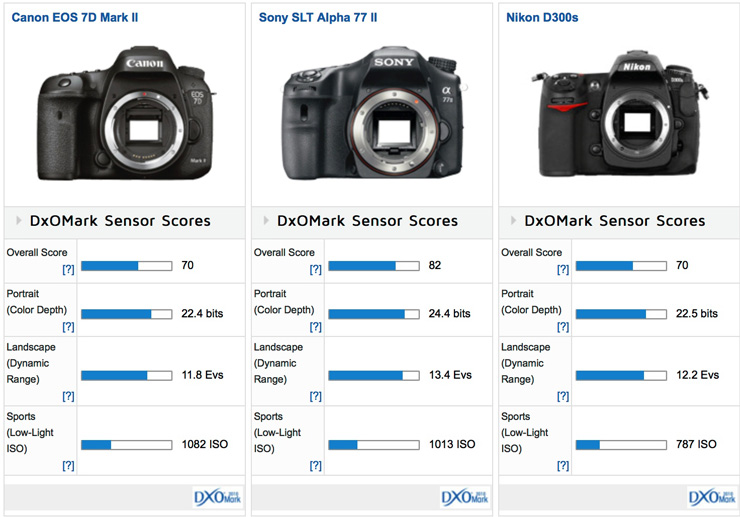 хорошо. 7Д не исключение. Он может использовать любой объектив с байонетом Canon EF или EF-S. Напротив, 35-мм адаптеры объектива для видеокамер позволяют добиться аналогичных результатов на пленке, но за счет сокращения количества света, с которым приходится работать. С другой стороны, производительность 7D при слабом освещении впечатляет. С диапазоном ISO до 12 800 ночная съемка становится реальностью. Отсутствие сильного автофокуса для видео не должно отпугивать тех, кто хочет проявить творческий подход с этой камерой, но это небольшое разочарование для быстрых видео повседневной жизни или быстрого движения. На задней панели находится новый, более яркий 3-дюймовый ЖК-дисплей, и, хотя он не идеален при прямом солнечном свете, его вполне можно использовать, и это значительное улучшение по сравнению с предыдущими камерами Canon. 7D может предложить нам несколько разновидностей видео: 1920 × 1080 при 24, 25 и 30 кадрах в секунду и 1280 × 720 при 50 и 60 кадрах в секунду. Все эти режимы съемки записываются в файлы H.
хорошо. 7Д не исключение. Он может использовать любой объектив с байонетом Canon EF или EF-S. Напротив, 35-мм адаптеры объектива для видеокамер позволяют добиться аналогичных результатов на пленке, но за счет сокращения количества света, с которым приходится работать. С другой стороны, производительность 7D при слабом освещении впечатляет. С диапазоном ISO до 12 800 ночная съемка становится реальностью. Отсутствие сильного автофокуса для видео не должно отпугивать тех, кто хочет проявить творческий подход с этой камерой, но это небольшое разочарование для быстрых видео повседневной жизни или быстрого движения. На задней панели находится новый, более яркий 3-дюймовый ЖК-дисплей, и, хотя он не идеален при прямом солнечном свете, его вполне можно использовать, и это значительное улучшение по сравнению с предыдущими камерами Canon. 7D может предложить нам несколько разновидностей видео: 1920 × 1080 при 24, 25 и 30 кадрах в секунду и 1280 × 720 при 50 и 60 кадрах в секунду. Все эти режимы съемки записываются в файлы H. 264 .mov на карту CompactFlash. Битрейт видео улучшен по сравнению с 5D Mark II и составляет 5,6 МБ/с. Мы протестировали его с картой 4 ГБ 30 МБ/с, хотя рекомендуется использовать карту UDMA емкостью 8 ГБ или больше. «Кинорежим» 24p обеспечивает прекрасное художественное размытие движения для профессионального кино, в то время как 720p 60 кадров в секунду дает нам сверхплавное действие или драматичное замедленное движение на половинной скорости. Захваченные цвета впечатляют и точны, как и резкость. Микрофон на камере неплохой, но улавливает некоторые шумы камеры. Это можно исправить, используя 3,5-мм вход для микрофона на боковой панели камеры и внешний микрофон.
264 .mov на карту CompactFlash. Битрейт видео улучшен по сравнению с 5D Mark II и составляет 5,6 МБ/с. Мы протестировали его с картой 4 ГБ 30 МБ/с, хотя рекомендуется использовать карту UDMA емкостью 8 ГБ или больше. «Кинорежим» 24p обеспечивает прекрасное художественное размытие движения для профессионального кино, в то время как 720p 60 кадров в секунду дает нам сверхплавное действие или драматичное замедленное движение на половинной скорости. Захваченные цвета впечатляют и точны, как и резкость. Микрофон на камере неплохой, но улавливает некоторые шумы камеры. Это можно исправить, используя 3,5-мм вход для микрофона на боковой панели камеры и внешний микрофон.
Нам нравилось играть с видеорежимом 7D на открытом воздухе в течение нескольких часов, но нам стало совершенно ясно, что, несмотря на то, что он отлично справляется с съемкой повседневных вещей с рук, он действительно создан для того, чтобы делать фильмы. Включение полного ручного управления для видео — желанная функция для тех, у кого есть кинематографическое видение, или для тех, кто просто хочет добавить немного глубины резкости в свой проект. Помещенный на штатив, с хорошим микрофоном и набором объективов, 7D оживает. Он становится аппаратом кинематографического качества, способным добавить профессиональный штрих к вашему видеопроизводству.
Помещенный на штатив, с хорошим микрофоном и набором объективов, 7D оживает. Он становится аппаратом кинематографического качества, способным добавить профессиональный штрих к вашему видеопроизводству.
В заключение
7D предлагает лучшее видео с DSLR, которое мы когда-либо видели. Он обладает преимуществами видеосъемки с объективами 35 мм и лишен недостатков освещения 35-мм адаптера на традиционной видеокамере. У него приятный на ощупь и отличный функционал. В сочетании с отличным ручным управлением, впечатляющими характеристиками при слабом освещении и огромным набором доступных объективов и аксессуаров, 7D — это разумный вариант для вашей следующей фото-/видеокамеры.
Технические характеристики
Модель: Canon 7d
Формат: Compact Flash
Количество CMOS: 1 CMOS
Размер CMOS: APS-C 22,3 x 14.9 Mm
88. мегапикселей
Видео Количество эффективных пикселей: 18 мегапикселей фото, видео 1920×1080
Фокус: Авто/Ручной
Скорость затвора: авто/ручной
0003 Минимальная скорость затвора: 1/8000 с Линза F Стоп: F/4,5-5,6 Цифровой Zoom: Нет Фокус: 17-85mm На объективе Ручной баланс белого: Да ViewFinder: Да (для кадров) ЖК -монитор: 3 дюйма Прогрессивный сканирование: HD Моды: 1920 × 1080/25/30FP:  – 1280×720/50/60 кадров в секунду – 640×480/60/50 кадров в секунду
– 1280×720/50/60 кадров в секунду – 640×480/60/50 кадров в секунду
ВИДЕО В: NO
Видео: HDMI
MONO/Стереозапись: Стерео
Микрофон в: Да
MANAUL AUDIO CONREARS: NO
8. Нет
Динамик: Да
Носитель для фотоснимков: Compact Flash
Карта памяти в комплекте: нет
Пульт ДУ Flash 9 09023
029 NO
Внешнее зарядное устройство для аккумулятора предоставлено: Да
Тип батареи: Литий ион
ВНУТРЕННЯЯ ВИДЕО СВЕТ: NO
Assossy Shoe: Да
. Том Каннингем — видеоэнтузиаст и фотограф, работающий в сфере розничной торговли видео- и фотокамерами. Canon USA Inc. One Canon Plz. Нью-Гайд-Парк, Нью-Йорк 11042 www.usa.canon.com 1699 долларов США Canon EOS 7D представляет собой 18-мегапиксельную CMPS-матрицу формата DSLR. На момент выпуска 7D находится в линейке EOS между 50D и 5D Mark II. Canon 7D привносит ряд улучшений и новых функций в потребительскую линейку Canon. Принимая во внимание эти достижения, Canon, наконец, выпустила цифровую зеркальную камеру, характеристики которой превосходят аналоги Nikon — в данном случае Nikon D300s. Давайте кратко рассмотрим некоторые основные характеристики и функции Canon 7D. Одной из главных особенностей 7D является возможность захвата 8 кадров в секунду, которая на данный момент является лидером в своем классе. Nikon D300s может снимать изображения со скоростью 7 кадров в секунду и даже 8 кадров в секунду, если вы прикрепите рукоятку MB-D10 к D300s с батареей EN-EL4a внутри. Два процессора DIGIC 4 в 7D обеспечивают высокую скорость обработки, необходимую для обеспечения частоты кадров 8 кадров в секунду. Это первый полупрофессиональный корпус от Canon, обеспечивающий двойную вычислительную мощность. Это та же установка, что и в новом Canon EOS 1D Mark IV. Canon 7D также использует двойную вычислительную мощность DIGIC 4 для создания потрясающего HD-видео с различными разрешениями и частотой кадров. Подробнее о видео позже. Canon 7D оснащен совершенно новой 19-точечной системой автофокусировки крестового типа, оснащенной двойными диагональными датчиками крестового типа в центральной точке автофокусировки при f/2,8 и f/5,6, а также в режимах выбора области автофокусировки. Canon 7D имеет пять режимов выбора области автофокусировки, включая следующие: Характеристики видео значительно лучше, чем у гораздо более дорогой EOS 5D Mark II. Когда в 2008 году была выпущена 5D Mark II, она стала первой цифровой зеркальной камерой с возможностью записи видео 1080p; однако частота кадров была ограничена 30p (29,97 кадра в секунду). За последний год Canon получила множество положительных отзывов от профессионалов и любителей видео о потенциале 5D Mark II, но также получила критику по поводу ограничения частоты кадров. После анонса 7D Canon услышала громкий протест пользователей 5D Mark II по поводу расхождений в видеовозможностях двух камер. Нельзя выиграть ради поражения, а? К счастью для владельцев 5D Mark II, Canon объявила, что обновление прошивки Canon 5D Mark II должно выйти в 2010 году и обеспечит те же параметры частоты кадров, что и на 7D. 7D записывает видео в формате файла .MOV. Запись видео ограничена 4 ГБ на клип. Хотя это звучит как много места, если учесть, что файлы HD занимают примерно 330 МБ в минуту, вы получите около 12 минут записи на 4 ГБ пространства. Если вы используете карту на 16 ГБ, это означает, что вы можете получить около 48 минут на карте. Даже если вы снимаете в режиме SD с разрешением 640 x 480, 7D будет потреблять 165 МБ в минуту. Слабые стороны

Обзор Canon EOS 7D
Основные характеристики и функции Canon 7D
Быстрая частота кадров — 8 кадров в секунду
 Проблема с D300s заключается в том, что вы ограничены 12-битными файлами RAW при такой высокой частоте кадров. Если вы хотите снимать 14-битные файлы RAW в режиме непрерывной съемки, вы ограничены вялыми 2,5 кадрами в секунду на Nikon D300s. Canon 7D снимает 14-битные файлы RAW, и все — 8 кадров в секунду.
Проблема с D300s заключается в том, что вы ограничены 12-битными файлами RAW при такой высокой частоте кадров. Если вы хотите снимать 14-битные файлы RAW в режиме непрерывной съемки, вы ограничены вялыми 2,5 кадрами в секунду на Nikon D300s. Canon 7D снимает 14-битные файлы RAW, и все — 8 кадров в секунду. Новая система автофокусировки

 Этот параметр предназначен для использования в тех случаях, когда стандартная точка фокусировки покрывает большую площадь, чем требуется в противном случае. Как и в системе одноточечной автофокусировки, эти точки выбираются вручную.
Этот параметр предназначен для использования в тех случаях, когда стандартная точка фокусировки покрывает большую площадь, чем требуется в противном случае. Как и в системе одноточечной автофокусировки, эти точки выбираются вручную. Возможности Canon 7D Video
 Незадолго до выхода 5D Mark II компания Nikon анонсировала D90 с разрешением 720p и частотой кадров 24p.
Незадолго до выхода 5D Mark II компания Nikon анонсировала D90 с разрешением 720p и частотой кадров 24p.
Также обратите внимание, что вам нужна карта, достаточно быстрая для передачи данных. Минимальная скорость записи видео составляет 8 МБ/сек. Вы можете ожидать около 1 часа 20 минут записи от одной батареи.
Как и другие зеркальные камеры, 7D не предназначена для использования автофокуса при съемке видео. Фактически, вы не можете использовать непрерывный автофокус при записи видео с помощью 7D; тем не менее, вы можете предварительно сфокусироваться, используя несколько методов автофокусировки, прежде чем начать запись. Однако эти ограничения фокусировки на самом деле вовсе не ограничения. 7D предлагает качество видео профессионального уровня, и те, кто хочет максимально использовать возможности этой камеры, в любом случае привыкнут к ручной фокусировке — в отличие от автофокусировки с определением контраста, используемой в потребительских ручных камерах.
7D также дает кинематографисту возможность использовать полное ручное управление параметрами экспозиции. Хотите убрать некоторые моменты? Без проблем.
Хотите убрать некоторые моменты? Без проблем.
7D позволяет настраивать компенсацию экспозиции в режимах «Программа», «Приоритет диафрагмы» и «Приоритет выдержки». Кроме того, вы можете снимать в ручном режиме экспозиции для полного контроля экспозиции.
При съемке в режиме приоритета выдержки вы можете настроить скорость затвора в зависимости от выбранной частоты кадров. Для съемки в формате 1080p у вас есть варианты выдержки от 1/30 с до 1/4000 с. В других режимах съемки вы получаете выдержку от 1/60 до 1/4000 с. Это потому, что ваша частота кадров составляет 60p и 50p во всем, кроме 1080p. Более высокая частота кадров придает вашему видео «прерывистый» эффект.
ISO выбирается 7D автоматически во всех режимах, кроме ручного. При ручной съемке вы можете установить ISO во всем диапазоне от ISO 100-12800.
Стиль изображения и баланс белого также могут быть применены к записи видео в формате 7D. В результате вы можете снимать с улучшенными цветовыми тонами или даже в черно-белом режиме или в режиме сепии. Хотя, если вы не снимаете что-то быстрое и случайное, вам лучше посоветовать усилить или обесцветить цвета в постобработке.
Хотя, если вы не снимаете что-то быстрое и случайное, вам лучше посоветовать усилить или обесцветить цвета в постобработке.
7D также записывает встроенный звук через встроенный микрофон в монофоническом режиме или может записывать стереозвук с помощью внешнего микрофона с мини-штекером 3,5 мм, подключенного к разъему аудиовхода 7D. К сожалению, Canon не доверяет пользователям настройку уровня звука, поскольку 7D автоматически регулирует уровень звука независимо от того, используете ли вы встроенный микрофон или внешний микрофон.
Одним из решений для записи звука, к которому стекаются многие пользователи видео, является Zoom h5n Handy Recorder. Вы просто используете доску для хлопков или просто хлопаете в ладоши, когда начинаете записывать и синхронизировать аудио и видео в постобработке.
Если вас интересует качество видео и некоторые возможности, которые 7D открывает перед начинающими кинематографистами, я рекомендую вам посетить канал Vimeo Canon EOS 7D Labs. Ниже представлено одно из самых популярных видео на Vimeo, снятое на Canon 7D.
Ниже представлено одно из самых популярных видео на Vimeo, снятое на Canon 7D.
Камера 7D использовалась на съемочной площадке шоу «Субботним вечером в прямом эфире» для съемки цифровых короткометражек и вступительных титров последнего сезона. Одним из больших преимуществ съемки титров на 5D Mark II и 7D была возможность использовать окружающий свет благодаря невероятной чувствительности камер, что также помогло им работать более скрытно.
Диапазон чувствительности ISO 100–12 800
Canon 7D охватывает диапазон чувствительности ISO 100–12 800. Собственные настройки чувствительности можно регулировать в диапазоне ISO 100-6400, а настройка ISO 12 800 становится доступной, когда она включена с помощью пользовательской функции. Вы можете настроить чувствительность ISO с шагом 1/3 ступени или 1 ступень в диапазоне от 100 до 6400 единиц ISO. Когда эта функция включена, вы можете перейти от ISO 6400 до ISO 12 800 только с приращением на полную остановку.
Когда эта функция включена, вы можете перейти от ISO 6400 до ISO 12 800 только с приращением на полную остановку.
При съемке в полностью автоматическом режиме ISO настраивается автоматически. Auto ISO также доступен в программном, приоритетном выдержке, приоритетном диафрагме и ручном режимах. Когда Auto ISO включен, 7D выберет соответствующую настройку ISO между ISO 100 и ISO 3200.
Интеллектуальная фокусировка Цвет Яркость 63-зонный двухслойный замер
7D оснащен новым 63-зонным двухслойным датчиком замера. Вы получаете 4 режима замера — оценочный, центрально-взвешенный, частичный и точечный замер. Частичный замер покрывает 9,4% площади видоискателя в центре кадра. Точечный замер покрывает 2,3% площади видоискателя в центре кадра. Вы не можете сместить точку точечного замера на какую-либо другую точку фокусировки, поэтому использование кнопки блокировки автоэкспозиции необходимо при точечном замере объектов за пределами центра кадра. Только камеры серии EOS 1 способны перемещать круг точечного замера к активным точкам фокусировки, отличным от центральной точки автофокусировки.
Долговечность
Корпус камеры Canon 7D выполнен из магниевого сплава с несколькими уплотнениями в наиболее уязвимых местах для предотвращения попадания пыли и воды в камеру. Блок затвора в 7D рассчитан на 150 000 циклов.
Однако спецификации не имеют смысла, если производительность не на высоте.
К счастью, Canon 7D не только обладает отличными техническими характеристиками, но и весьма эффективен.
Canon 7D Обращение и эргономика
Если вы уже пользовались профессиональными цифровыми зеркальными фотокамерами Canon, 7D вам знакома. Тем не менее, были внесены некоторые незначительные изменения в расположение кнопок, что делает его немного более похожим на 5D Mark II.
Одно из сразу бросающихся в глаза отличий — это более логичное, на мой взгляд, расположение переключателя включения/выключения, который был перемещен на диск выбора режимов в левом верхнем углу камеры. 7D также имеет специальный переключатель Live View и Video на задней панели камеры. В центре этого переключателя также находится кнопка пуска/остановки для записи видео.
В центре этого переключателя также находится кнопка пуска/остановки для записи видео.
Кнопка «Q» или «Быстрое управление» на задней панели дает вам доступ к нескольким общим настройкам, доступ к которым и изменение которых осуществляется с помощью дисков камеры и джойстика. Как пользователю 5D Mark II, к этому нужно было привыкнуть; тем не менее, я ценю удобство этой кнопки теперь, когда я привык к ней.
Кроме того, 7D имеет кнопку RAW/JPEG, которая позволяет быстро зафиксировать экспозицию файла RAW, когда вы снимаете только JPEG. Просто нажмите кнопку, и 7D переключится на RAW+JPEG для одного кадра, а затем переключится обратно. Точно так же, если вы снимаете только в режиме RAW, вы можете нажать кнопку и захватить кадр JPEG в дополнение к файлу RAW. 7D также позволяет использовать быструю настройку RAW/JPEG для брекетинга баланса белого и брекетинга экспозиции.
Видоискатель является усовершенствованием по сравнению с 50D со 100% охватом и 1,0-кратным увеличением. Эта функция может быть пропущена в списке спецификаций; тем не менее, это делает 7D более похожей на камеру профессионального уровня.
Эта функция может быть пропущена в списке спецификаций; тем не менее, это делает 7D более похожей на камеру профессионального уровня.
В целом схема управления работает хорошо. Кнопки и колеса прокрутки находятся в пределах легкой досягаемости, как и в последних цифровых зеркальных фотокамерах. Рукоятка удобно лежит в руке. Безусловно, 7D — это более крупная камера, и у нее есть определенное ощущение профессионального качества. Тем не менее, он не такой большой, как 5D Mark II, и, конечно же, не имеет встроенной вертикальной рукоятки и спуска затвора, как в цифровых зеркальных фотокамерах Canon 1-й серии. Если вам нравятся такие вещи, для 7D доступна батарейная рукоятка Canon BG-E7, которая включает в себя спуск затвора и другие элементы управления.
Canon 7D Performance
Canon 7D идеально подойдет тем, кто знаком с 50D или его предшественниками. В большинстве случаев 7D просто затмевает старые камеры. Он имеет лучшую систему автофокусировки, систему замера и более высокую частоту кадров. Несмотря на все эти категории, у него нет ощущения превосходства над Nikon D300s при использовании в полевых условиях.
Несмотря на все эти категории, у него нет ощущения превосходства над Nikon D300s при использовании в полевых условиях.
Автофокус
Система автофокусировки 7D — долгожданное улучшение. 19 точек автофокусировки работают быстро и точно. Гибкость различных режимов — огромный плюс этой камеры. Я предпочитаю использовать режим точечной автофокусировки, а не режим одноточечной автофокусировки. Я использую точечный автофокус даже при съемке таких простых вещей, как портреты. Причина этого в том, что я обнаружил, что размер точек автофокусировки по умолчанию слишком велик, чтобы попасть в эту критическую точку фокусировки глаза. Если точка автофокусировки покрывает большую площадь, чем глаз на объектах, у меня может получиться много сфокусированных бровей по пути при съемке с широкой диафрагмой. Это был тяжелый урок, полученный с 7D, который привел к нескольким потерянным кадрам, которые были бы вратарями, если бы я снимал с точечной автофокусировкой.
Еще одна претензия к системе автофокусировки — охват кадра. На самом деле это ничем не отличается от охвата 40D/50D. Точки автофокусировки расположены в виде ромба, что не позволяет мне приблизиться к внешним углам с помощью точек фокусировки. Хотя мне не нужна камера, которая размещает точку автофокусировки в углу кадра, было бы неплохо, если бы точки автофокусировки располагались так, чтобы покрывать более широкую область в кадре.
На самом деле это ничем не отличается от охвата 40D/50D. Точки автофокусировки расположены в виде ромба, что не позволяет мне приблизиться к внешним углам с помощью точек фокусировки. Хотя мне не нужна камера, которая размещает точку автофокусировки в углу кадра, было бы неплохо, если бы точки автофокусировки располагались так, чтобы покрывать более широкую область в кадре.
Покрытие кадра — это область, в которой D300s превосходит 7D в полевых условиях. Хотите разместить движущийся объект в правой части кадра, когда он движется слева направо в режиме непрерывной фокусировки (чтобы вести его или создавать пустое пространство)? Если ваша точка фокусировки не находится в середине кадра по вертикали, вам нужно будет сделать 7D шире (и обрезать позже), чем D300s. 51 точка в D300 просто более практичны и удобны в использовании, чем 19.-точки в 7D. Даже в режиме One Shot AF я обнаружил, что фокусируюсь и меняю композицию гораздо чаще, чем с D300s. Есть только некоторые кадры, где вы не можете навести точку автофокусировки на объект.
Устранив эти проблемы, я могу сказать только хорошее о системе автофокусировки в 7D. Я бы очень хотел, чтобы у 5D Mark II была такая система автофокусировки. Это быстро и гибко.
Режим расширения точки автофокусировки будет полезен тем, кто занимается спортивной съемкой и хочет отслеживать быстро движущиеся объекты и сохранять фокус, даже если вы теряете объект за пределами начальной точки автофокусировки. Ранее эта функция была доступна только на цифровых зеркальных камерах EOS 1-й серии. В этом режиме вы начинаете с основной выбранной точки автофокусировки, и если объект перемещается за пределы этой точки, окружающие точки автофокусировки будут пытаться найти объект и поддерживать автофокусировку. 7D отдает предпочтение основной выбранной точке и пытается использовать эту точку автофокусировки, если это возможно.
Canon 7D также позволяет выбирать определенную точку автофокусировки в режиме автоматической автофокусировки при использовании режима AI Servo (или непрерывной фокусировки). 7D — первая камера Canon, которая позволяет выбирать точку фокусировки, отличную от центральной. С 7D вы можете выбрать любую из 19 точек автофокусировки, и система автофокусировки попытается отслеживать ваш объект, когда он перемещается в кадре. Это работает так же, как 3D AF с отслеживанием на Nikon D300s. К сожалению, я не смог протестировать автоматическое отслеживание автофокусировки 7D в той же степени (съемка мотоциклов, пересекающих популярный Хвост дракона), что и с D300, из-за нашей ненастной погоды в это время года; тем не менее, мое ограниченное использование предполагает, что это примерно на одном уровне (может быть, немного ниже) с возможностями отслеживания D300s.
7D — первая камера Canon, которая позволяет выбирать точку фокусировки, отличную от центральной. С 7D вы можете выбрать любую из 19 точек автофокусировки, и система автофокусировки попытается отслеживать ваш объект, когда он перемещается в кадре. Это работает так же, как 3D AF с отслеживанием на Nikon D300s. К сожалению, я не смог протестировать автоматическое отслеживание автофокусировки 7D в той же степени (съемка мотоциклов, пересекающих популярный Хвост дракона), что и с D300, из-за нашей ненастной погоды в это время года; тем не менее, мое ограниченное использование предполагает, что это примерно на одном уровне (может быть, немного ниже) с возможностями отслеживания D300s.
Canon получает большую похвалу за то, что «облегчает жизнь» путем добавления точек автофокусировки, связанных с ориентацией, в 7D. При включении в меню пользовательских функций вы можете установить различные точки автофокусировки для активации в зависимости от ориентации камеры. Я обнаружил, что это отличный инструмент при съемке портретов. Я ожидаю, что многие спортивные фотографы также оценят эту функцию. Можно установить 3 точки автофокусировки с различной ориентацией: 1. горизонтальная, 2. вертикальная (захват сверху), 3. вертикальная (захват снизу). Это одна из моих любимых функций в 7D.
Я ожидаю, что многие спортивные фотографы также оценят эту функцию. Можно установить 3 точки автофокусировки с различной ориентацией: 1. горизонтальная, 2. вертикальная (захват сверху), 3. вертикальная (захват снизу). Это одна из моих любимых функций в 7D.
Частота кадров
Держитесь за штаны, потому что скорость 8 кадров в секунду у 7D — это то, чего на потребительском рынке не было до этой камеры. Мы говорим о 14-битных изображениях RAW со скоростью 8 кадров в секунду. Это намного быстрее, чем скорость 3 кадра в секунду, которую вы видите на моделях более низкого уровня. Даже более дорогой 5D Mark II фиксирует всего 3,9 кадра в секунду, что является разительным отличием в реальном мире. Высокая частота кадров 7D — это приятная особенность, и большинство фотографов, покупающих камеру в этом ценовом диапазоне, будут знать, нужна ли им эта спецификация или нет. Если вы предпочитаете не занимать слишком много места на картах памяти, есть также настройка низкой скорости для режима непрерывной съемки, которая снижает скорость до 3 кадров в секунду.
Я не могу сказать, что 7D слишком сильно превосходит D300s в этой области производительности. В реальных условиях я не вижу разницы между 7 кадрами в секунду на D300 и 8 кадрами в секунду на 7D. Что дает 7D небольшое преимущество, так это использование 14-битных файлов RAW по сравнению с D300 с 12-битными файлами RAW. Помните, что если вы хотите снимать 14-битные файлы RAW на D300s, вы получаете непрерывную частоту кадров 2,5 кадра в секунду.
Качество изображения Canon 7D и производительность ISO
Благодаря 18-мегапиксельному сенсору, 7D обеспечивает лучшее разрешение, отображая изображения с разрешением 5184 x 3456 пикселей. Вы можете печатать довольно большие фотографии из файлов 7D — 16×24-дюймовые отпечатки не проблема для 7D даже без изменения размера файлов. Если вы ищете отпечатки размером 8 × 10 дюймов или меньше, у вас будет достаточно места для обрезки.
Ниже приведены несколько изображений, которые я сделал с помощью 7D. Я отметил, где они были обработаны из файлов RAW, а какие прямо из файлов JPEG камеры. Вы также можете найти эти изображения вместе с дополнительными образцами изображений Canon 7D здесь.
Вы также можете найти эти изображения вместе с дополнительными образцами изображений Canon 7D здесь.
Не стесняйтесь щелкнуть любое из изображений ниже, чтобы просмотреть исходные файлы для личного использования (или щелкните правой кнопкой мыши и выберите «Сохранить как…»). Пожалуйста, не воспроизводите изображения в Интернете или где-либо еще без разрешения.
Режим приоритета диафрагмы — ISO 160 — 1/80 с — f/2,8 — Canon EF 50 мм f/1,4 — Снято в формате RAW и обработано в Lightroom 2
Ручной режим — ISO 100 — 1/125 с — f/8 – Canon EF 50mm f/1.4 – Ключевой свет с софтбоксом Объект под углом 90 градусов справа, заполняющий свет с софтбоксом слева от камеры – Снято в RAW и обработано в Lightroom 2
Приоритет выдержки + смещение экспозиции 2/3 – ISO 6400 – 1/50 с – f/4 – Canon EF 17-40 мм f/4L – Прямо из камеры JPEG
Приоритет выдержки + смещение экспозиции 2/3 – ISO 6400 – 1/80 с – f/4 – Canon EF 17-40 мм f/4L – Прямо из камеры JPEG
Ранее я опубликовал тест ISO с использованием файлов JPEG для Canon 7D (сравнивая его с D300s) с -Шумоподавление камеры включено. Вы можете найти этот тест здесь: Тест ISO Canon 7D и Nikon D300s.
Вы можете найти этот тест здесь: Тест ISO Canon 7D и Nikon D300s.
Если вам интересно посмотреть сравнение изображений JPEG без использования шумоподавления, вы можете найти его здесь: Canon 7D, Nikon D300s и Sony A500 ISO Test.
Ниже приведено 100% кадрирование некоторых тестовых изображений с Canon 7D с использованием приведенной выше сцены, которая показывает полный диапазон ISO из изображений JPEG с включенным шумоподавлением.
Вы можете загрузить исходные файлы из приведенной выше таблицы ISO, щелкнув правой кнопкой мыши ссылки ниже и выбрав «Сохранить как…». Canon 7D ISO 800 Образец
Canon 7D ISO 1600 Образец
Canon 7D ISO 3200 Образец
Canon 7D ISO 6400 Образец
Canon 7D ISO 12800 Образец
Вы можете получить еще больше от файлов RAW, если обработаете их в программе Canon Digital Photo Professional, которая входит в комплект поставки Canon 7D без дополнительной платы. заряд. Ниже приведены два 100-процентных кадрирования файлов изображений 7D выше при ISO 6400 и 12 800, обработанных из файлов RAW в Canon DPP.
Образец обработки Canon 7D ISO 6400 RAW
Образец обработки Canon 7D ISO 12800 RAW
Если вы снимаете с более высокими настройками ISO и контроль шума имеет решающее значение, вам следует обратить внимание на Canon DPP, а не на Adobe Lightroom 2. Даже после того, как программа была обновлена до версии 2.6, чтобы включить официальную поддержку Canon 7D, Canon DPP кажется, лучше справляется с контролем шума для файлов 7D RAW. Lightroom 2.6 просто не может справиться с цветным шумом в файлах 7D RAW, что приводит к пятнистому изображению при более высоких значениях ISO. Не бойтесь, если вы пользователь Lightroom. На момент написания этого обзора Lightroom 3 находится в стадии бета-тестирования, и одной из самых популярных функций является обработка шума, в частности, работа с цветным шумом. Lightroom 3 показывает многообещающие возможности контроля шума на 7D и других моделях камер. Ожидаемый выпуск Lightroom 3 намечен на 2010 год — возможно, на весну.
Итак, что можно сделать с шумом и Canon 7D?
Canon предлагает надежное решение для шумоподавления в камере для фотографов, снимающих в формате JPEG. Вы можете использовать камеру на пределе возможностей и снимать изображения с ISO 6400. Я бы предпочел остановиться на ISO 3200 для файлов JPEG; тем не менее, вы определенно можете увеличить его до ISO 6400 для веб-сайтов, мелкого шрифта и газет.
Вы можете использовать камеру на пределе возможностей и снимать изображения с ISO 6400. Я бы предпочел остановиться на ISO 3200 для файлов JPEG; тем не менее, вы определенно можете увеличить его до ISO 6400 для веб-сайтов, мелкого шрифта и газет.
Для съемки в формате RAW, если вы поместите файлы в DPP для обработки шума, ISO 6400 станет намного более удобным. Некоторые люди даже найдут применение RAW-файлам ISO 12 800. Но не слишком много, потому что он все еще довольно пятнистый. Но, черт возьми, ISO 6400 выглядит довольно хорошо в файле RAW для 18-мегапиксельной камеры APS-C.
Я не из тех, кто очень часто использует ISO 6400. Я привязан к Lightroom своим рабочим процессом, и если нет веских причин снимать ISO 6400, то я буду избегать его любой ценой.
По правде говоря, 7D выглядит довольно близко к шумоподавлению D300 примерно до ISO 3200, где 7D начинает отставать. 7D приближается к полной остановке при ISO 6400. Но для большинства фотографов это находится в Нижнем мире. При более низких значениях ISO у D300s, кажется, есть очень небольшое преимущество перед 7D (по крайней мере, для файлов RAW). Ни одна из камер на самом деле не производит шума, достаточно сильного для большинства людей, чтобы беспокоиться об этом при ISO 1600 и ниже. Если вам это так важно, вы, вероятно, смотрите не на 7D и D300, а на 5D Mark II, D700 или выше.
При более низких значениях ISO у D300s, кажется, есть очень небольшое преимущество перед 7D (по крайней мере, для файлов RAW). Ни одна из камер на самом деле не производит шума, достаточно сильного для большинства людей, чтобы беспокоиться об этом при ISO 1600 и ниже. Если вам это так важно, вы, вероятно, смотрите не на 7D и D300, а на 5D Mark II, D700 или выше.
Беспроводная вспышка Canon 7D
Canon 7D — первая цифровая зеркальная фотокамера Canon с режимом «командир» (как его называет Nikon). Это означает, что Canon 7D может активировать другие вспышки Canon Speedlite, используя встроенную выдвижную вспышку. Nikon доминирует над Canon в этой области, создавая полупрофессиональные камеры, способные работать в качестве командира для внешних вспышек с горячим башмаком. У D300s есть эта функция, как и у D200 до нее. Этот модельный ряд полупрофессиональных и полупрофессиональных моделей является предельным для этой функции ( т. е. , Nikon D5000 не может использовать выдвижную вспышку для срабатывания вспышек TTL, таких как SB-600 или SB-900).
Хотя беспроводную систему Canon Speedlite можно использовать со всеми цифровыми зеркальными фотокамерами Canon, подключив ведущее устройство, такое как 580EX II, 7D нужно использовать всплывающее окно только для управления 3 группами вспышек Canon Speedlite. Система Canon Speedlite использует замер E-TTL II (через объектив) 7D для автоматического определения выходной мощности, необходимой для освещения сцены. Вы можете компенсировать соотношение мощностей между группами по своему вкусу. Выдвижная вспышка на 7D может использоваться исключительно как триггер или как источник света.
Большое спасибо компании Canon за то, что она сделала беспроводное управление вспышкой E-TTL более доступным на Canon 7D. Если вы готовы к этому, у вас есть множество возможностей для творчества благодаря совместимости со вспышками Speedlite 7D.
Аксессуары Canon 7D
Аккумуляторная рукоятка Canon BG-E7. Если вам нужна вертикальная рукоятка для более удобного управления при съемке в портретной ориентации, BG-E7 — это рукоятка для 7D.
Аккумулятор Canon LP-E6. В 7D используется тот же перезаряжаемый литий-ионный аккумулятор, что и в 5D Mark II.
Беспроводной пульт дистанционного управления Canon RC-1 — пульт дистанционного управления Canon RC1 представляет собой инфракрасный пульт дистанционного управления, работающий примерно до 17°. Вы можете сделать мгновенный снимок с помощью RC1 или использовать 2-секундную задержку, что позволяет вам опустить руку, если вы на самом деле тоже находитесь на фотографиях. Кроме того, RC1 можно использовать с блокировкой зеркала и режимом ручной выдержки, если вы не хотите трясти камеру на штативе при длительной выдержке. Я ношу его в своей сумке уже около 4 лет, и оказалось, что он стоит 20 долларов, которые я потратил на него.
Беспроводной передатчик файлов Canon WFT-5A — этот новый передатчик для 7D, который обеспечивает несколько возможностей передачи файлов, удаленного запуска и геотегов.
Canon EF 50mm f/1.4 USM — это мой любимый объектив для Canon 7D. Благодаря кроп-фактору он имеет поле зрения, эквивалентное 80 мм на 7D, что делает его отличным портретным объективом.
Благодаря кроп-фактору он имеет поле зрения, эквивалентное 80 мм на 7D, что делает его отличным портретным объективом.
Canon 580EX II или 430EX II — если вы хотите воспользоваться системой выносной вспышки E-TTL II с Canon 7D, вам понадобится хотя бы одна из них.
Другими аксессуарами, заслуживающими внимания, являются несколько быстрых CF-карт, которые в сериях SanDisk Extreme Pro и Lexar Professional 600x являются одними из самых быстрых. Однако у меня были очень приемлемые результаты с картами SanDisk Extreme IV и Lexar Professional 300x CF.
Canon 7D Books and Resources
Я думаю, вам, вероятно, следует прочитать руководство к вашей камере и книгу Брайана Петерсона, рекомендованную ниже, прежде чем вы выберете дополнительное руководство для вашей камеры; однако я знаю, что есть люди, которые предпочитают следовать пошаговому описанию функций вашей камеры. В результате я перечислил несколько предложений от популярных издателей, которые могут вам подойти. Я рекомендую вам прочитать обзоры на B&H Photo и в других местах, прежде чем вы решите, какой ресурс вам подходит.
Я рекомендую вам прочитать обзоры на B&H Photo и в других местах, прежде чем вы решите, какой ресурс вам подходит.
PhotoBert CheatSheet для Canon 7D
Набор книг по цифровой фотографии (2 книги) Скотта Келби
»), я рекомендую вам взять копию книги Брайана Петерсона «Понимание экспозиции» вместе с вашей новой камерой. Это бесценное руководство по обучению и развитию с любой цифровой зеркальной камерой. При цене около 17 долларов это будет лучший результат, который вы когда-либо тратили на фотографию.
Вывод
EOS 7D — это хороший шаг вперед для Canon. В недавнем прошлом многие жалобы на потребительские модели Canon сводились к общему мнению, что они ограничены или ущербны по сравнению с модельным рядом Nikon.
Не более.
Canon 7D является конкурентом Nikon D300s, который находится на равных или даже лучше почти во всех отношениях. Canon получает высокую оценку практически за каждую характеристику этой камеры — от новой системы автофокусировки (за парой исключений) до количества вариантов захвата видео.
